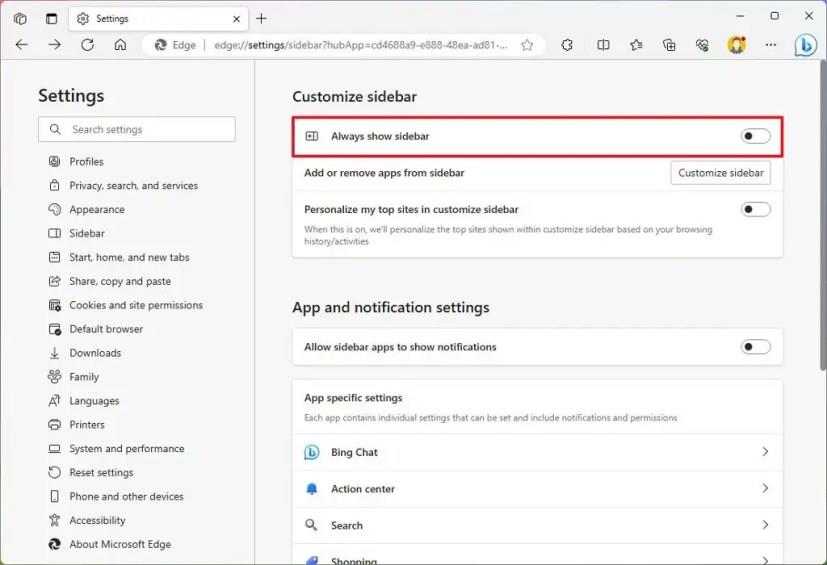Microsoft Edgen oikeassa reunassa oleva sivupalkki tarjoaa nopean pääsyn Microsoft 365:een ja tiedostoihin sekä muihin tuotteisiin, kuten Outlookiin, hakuun, peleihin ja työkaluihin, kuten Designer, Drop, Image Creator ja paljon muuta.
Vaikka sivupalkki saattaa toimia joillekin ihmisille, se ei ole kaikille, koska ne lisäävät tarpeettomia häiriötekijöitä, vievät paljon tilaa ja näyttävät olevan vain taktiikkaa, jolla mainostetaan enemmän yrityksen palveluita.
Jos olet Microsoft Edge -käyttäjä etkä pidä tätä ominaisuutta hyödyllisenä, voit helposti poistaa sen käytöstä, mukaan lukien Bing Chat -painikkeen, joka näyttää olevan osa sivupalkkia, mutta se ei ole sitä.
Tämä opas opettaa sinulle vaiheet sivupalkkien poistamiseksi käytöstä Microsoft Edgessä.
Voit poistaa Edge-sivupalkin käytöstä seuraavasti:
-
Avaa Microsoft Edge .
-
Napsauta Asetukset ja muuta (kolmipisteinen) -painiketta.
-
Napsauta Asetukset .
-
Napsauta sivupalkkia .
-
Sammuta Näytä sivupalkki aina -kytkin pois päältä.
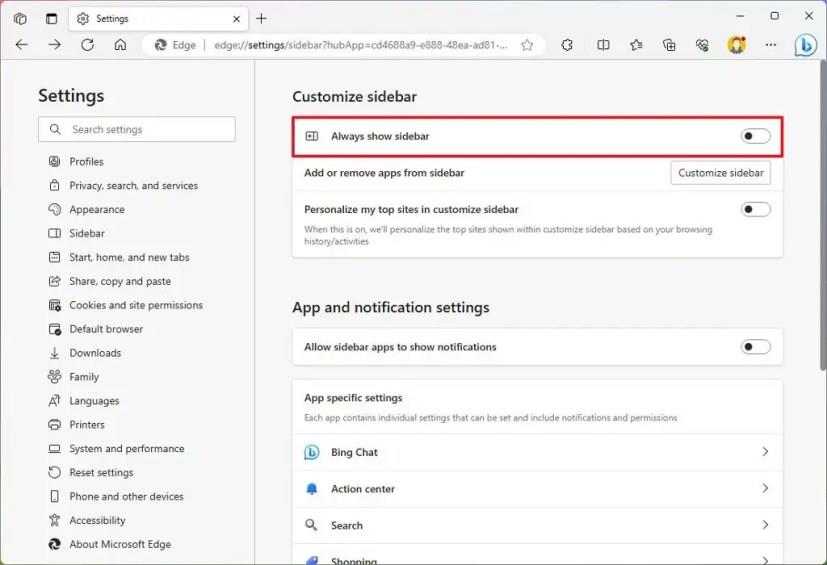
-
(Valinnainen) Napsauta Sovellus- ja ilmoitusasetukset -osiossa Bing Chat -asetusta.
-
Poista Näytä Discover -vaihtokytkin käytöstä poistaaksesi Bing Chat -painikkeen oikeassa yläkulmassa.

Vaihtoehtoisesti voit myös napsauttaa "Piilota sivupalkki automaattisesti" -painiketta palkin alaosassa. Voit myös käyttää pikanäppäintä "Ctrl + Shift + /" ottaaksesi ominaisuuden nopeasti käyttöön tai poistaaksesi sen käytöstä. Tai voit poistaa sivupalkin käytöstä poistamalla vaihtokytkimen "Ulkoasu"-asetussivulta.